文件夹搜索栏输入不上内容 Win10搜索框无法输入的原因及解决方法
在使用Windows 10系统时,有时我们会遇到一个令人困扰的问题,那就是在文件夹搜索栏中无法输入内容,这个问题可能会使我们无法快速找到所需要的文件或文件夹,给工作和学习带来不便。造成Win10搜索框无法输入的原因是什么?有哪些解决方法可以帮助我们解决这个问题呢?本文将对此进行探讨和解答。
win10搜索框不能输入:
1、按Win+R键打开运行,输入regedit点击确定。
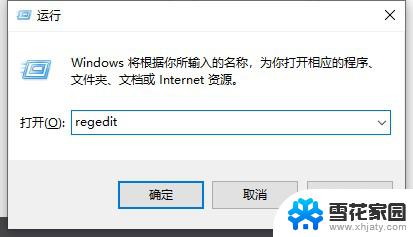
2、在打开的注册表中找到
【HKEY_LOCAL_MACHINE\SOFTWARE\Microsoft\Windows\CurrentVersion\Explorer\FolderTypes\{ef87b4cb-f2ce-4785-8658-4ca6c63e38c6}\TopViews\{00000000-0000-0000-0000-000000000000}】
选择{00000000-0000-0000-0000-000000000000}右键删除掉。
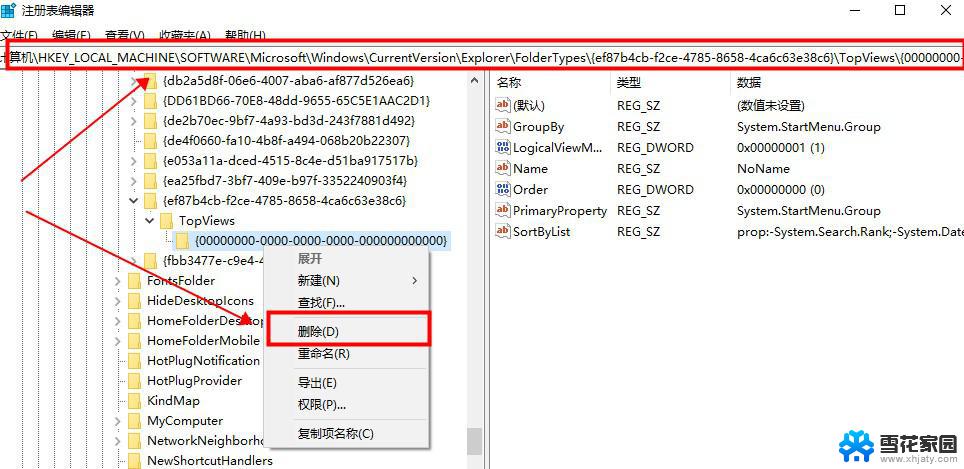
3、如果您的是64位系统还要定位到
【HKEY_LOCAL_MACHINE\SOFTWARE\Wow6432Node\Microsoft\Windows\CurrentVersion\Explorer\FolderTypes\{ef87b4cb-f2ce-4785-8658-4ca6c63e38c6}\TopViews\{00000000-0000-0000-0000-000000000000}】
并删除{00000000-0000-0000-0000-000000000000},重启之后并能解决问题。
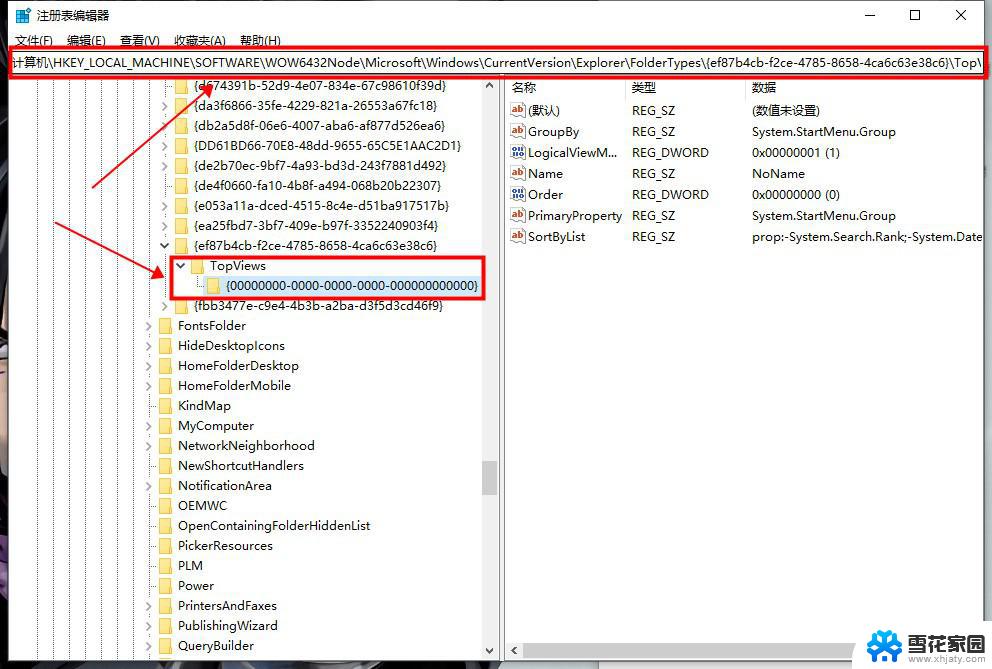
以上就是文件夹搜索栏无法输入内容的全部内容,如果你遇到了相同的问题,可以参考本文介绍的步骤来修复,希望对大家有所帮助。
文件夹搜索栏输入不上内容 Win10搜索框无法输入的原因及解决方法相关教程
-
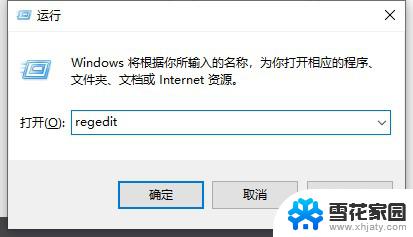 win10 搜索框无法输入 Win10搜索框无法输入中文字符
win10 搜索框无法输入 Win10搜索框无法输入中文字符2024-09-11
-
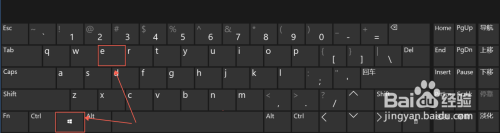 win10文件夹搜索记录 Win10清除文件搜索记录的方法
win10文件夹搜索记录 Win10清除文件搜索记录的方法2023-12-11
-
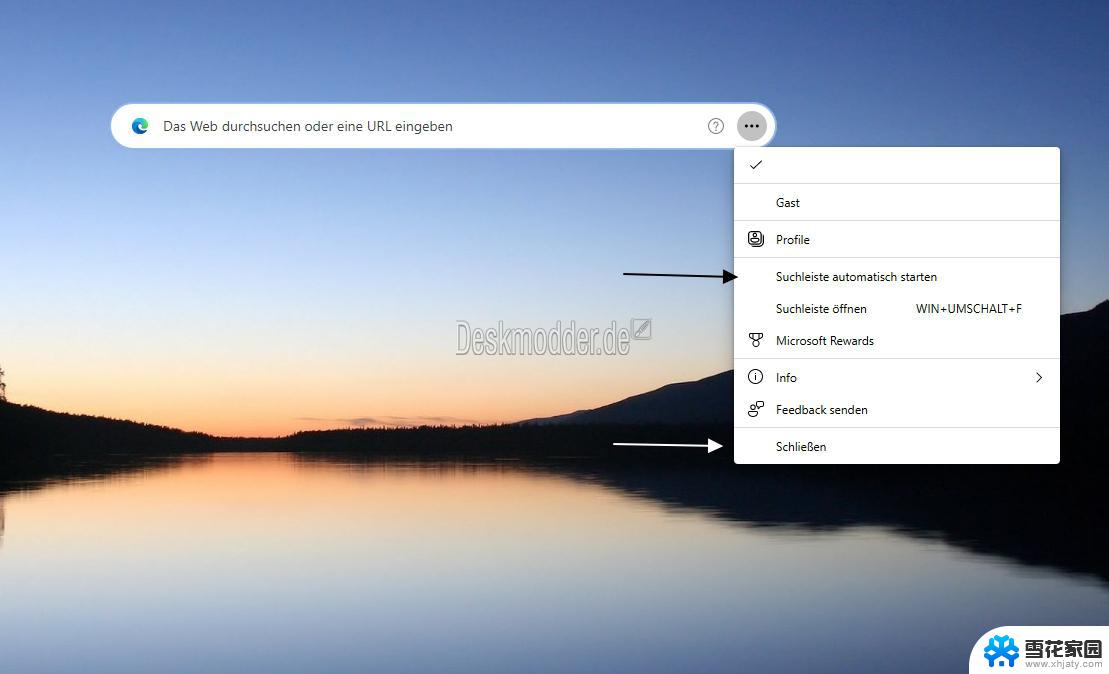 win10 教育版 搜索 win10教育版文件搜索不到原因分析
win10 教育版 搜索 win10教育版文件搜索不到原因分析2024-09-23
-
 windows搜索框快捷键 Win10搜索框的打开方法有哪些快捷键
windows搜索框快捷键 Win10搜索框的打开方法有哪些快捷键2023-12-14
- 电脑输入法怎么默认搜狗输入法 win10默认输入法设置为搜狗输入法的方法
- 电脑的输入法怎么固定搜狗输入法 win10设置默认输入法为搜狗输入法的方法
- windows10如何搜索文件中关键字 WIN10怎么精确搜索文件方法
- win10搜索突然不能用了 Win10电脑搜索栏无法打开怎么办
- 打开搜索软件 win10搜索框无法打开
- 我的电脑 没有搜索 win10 win10系统任务栏搜索框消失怎么办
- 电脑窗口颜色怎么恢复默认 Win10系统默认颜色设置恢复教程
- win10系统能用f12一键还原吗 戴尔按f12恢复系统操作步骤
- 怎么打开电脑文件管理器 Win10资源管理器打开方式
- win10ghost后无法启动 Ghost Win10系统无法引导黑屏怎么解决
- 联想win10还原系统怎么操作系统 联想一键恢复功能使用方法
- win10打印机usb printer 驱动程序无法使用 电脑连接打印机USB无法识别怎么办
win10系统教程推荐
- 1 电脑窗口颜色怎么恢复默认 Win10系统默认颜色设置恢复教程
- 2 win10ghost后无法启动 Ghost Win10系统无法引导黑屏怎么解决
- 3 win10打印机usb printer 驱动程序无法使用 电脑连接打印机USB无法识别怎么办
- 4 w10自带的杀毒软件如何关闭 Windows10系统如何关闭自带杀毒软件
- 5 怎样查看wifi的ip地址 Win10连接wifi后如何查看IP地址
- 6 win10系统经常出现蓝屏 win10蓝屏死机怎么办
- 7 windows 网络修复 win10网络问题排查与修复指南
- 8 电脑怎么弹出桌面 Win10快速显示桌面的快捷键是什么
- 9 win10 删除更新文件 win10更新文件删除方法
- 10 怎么修改电脑图标大小设置 Win10桌面图标大小改变方式